Adobe AE中Keylight抠图怎么用?
1、打开AE软件,导入需要的素材,然后新建合成。
双击项目面板,选择色彩就可以导入了。keylight插件是一款非常强大的工具,已经被Adobe公司收购变成了内部插件。
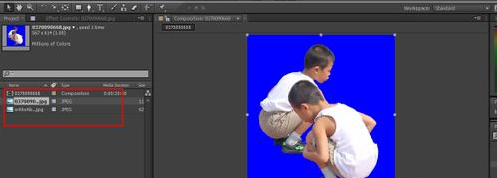
2、为素材添加keylight特效。
选择需要进行抠图的素材,在右侧的特效与预置中选择键控——在选择里面的keylight效果即可,然后将keylight效果添加到合成上,添加方法直接拖拽到合成上即可。
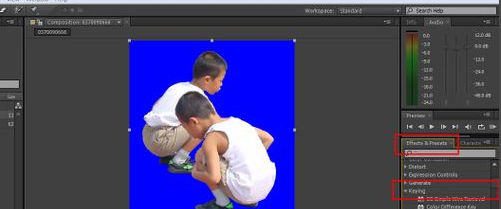
3、选择删除的颜色。
在keylight控制面板中有一个屏幕色的选项,点击后面的吸管按钮,在素材上面选择不要的颜色单击即可。打击后选择的颜色就自动的删除了。
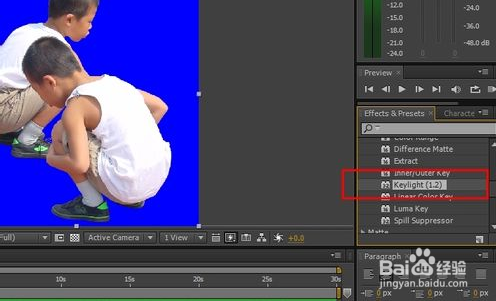
4、进一步使用keylight修改抠图的细节。
上面的例子比较简单,颜色对比非常的明显,有时候我们的背景的饱和度不同,这时就需要我们进一步进行调整。
切换查看模式——屏幕蒙版模式。这时的素材就会变成黑白灰三种颜失色:
黑色:完全透明。 白色:完全不透明。 灰色:半透明的。
我们需要做的就是将灰色的部分变成黑色即可。
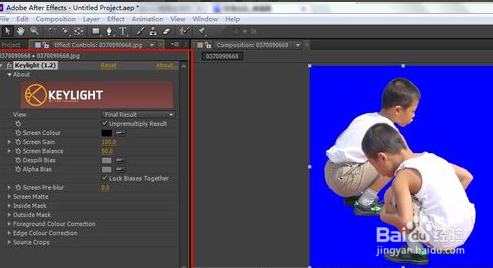
5、调整屏幕蒙版的颜色。
展开屏幕蒙版的选项栏,调整修剪黑色和修剪白色两个选项即可使素材中灰色的地方变为黑色或是白色。
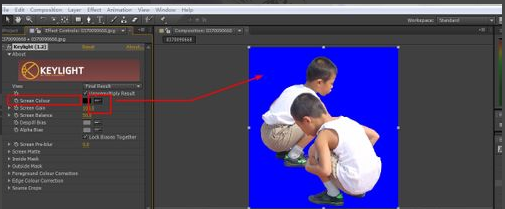
6、如果灰色较少的话我们也可以直接调整屏幕增益进行颜色的调整,调整完成之后不要忘了将查看方式调回原来的最终效果。

7、取出多余的颜色边框。
如果我们的抠取的素材周边游背景色残留的颜色边框的话我们需要进一步的调整。我们可以通过替换颜色进行调整。、,也可以通过羽化的效果进行调整。
选择屏幕模糊度——调整下面的滑块或直接更改数值即可更改周边的显示效果。
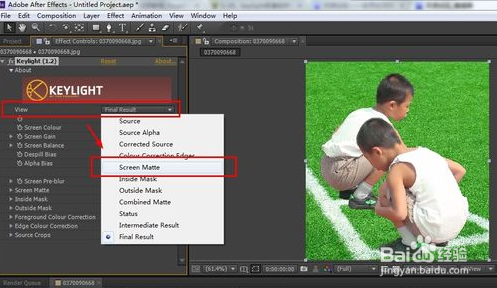
声明:本网站引用、摘录或转载内容仅供网站访问者交流或参考,不代表本站立场,如存在版权或非法内容,请联系站长删除,联系邮箱:site.kefu@qq.com。
阅读量:38
阅读量:188
阅读量:128
阅读量:154
阅读量:69